1.12 Loại Buffet
Ngày đăng : 08/08/2019 - lần đọc:364Danh mục Loại Buffet dùng để thiết lập danh sách các loại vé buffet sẽ được đưa vào áp dụng thực tế.
1. Đường dẫn đến danh mục Loại Buffet
Ở nút bắt đầu, chọn Danh mục/Hàng hóa & Nguyên vật liệu/Loại Buffet.
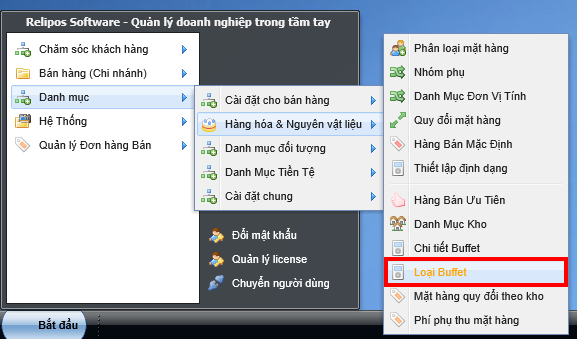
Hình 1: Đường dẫn đến Danh mục Loại Buffet
2. Các chức năng cơ bản tại cửa sổ danh mục Loại Buffet
Tại cửa sổ vừa hiện lên, chúng ta nên chú ý các khu vực được đánh số trong hình:
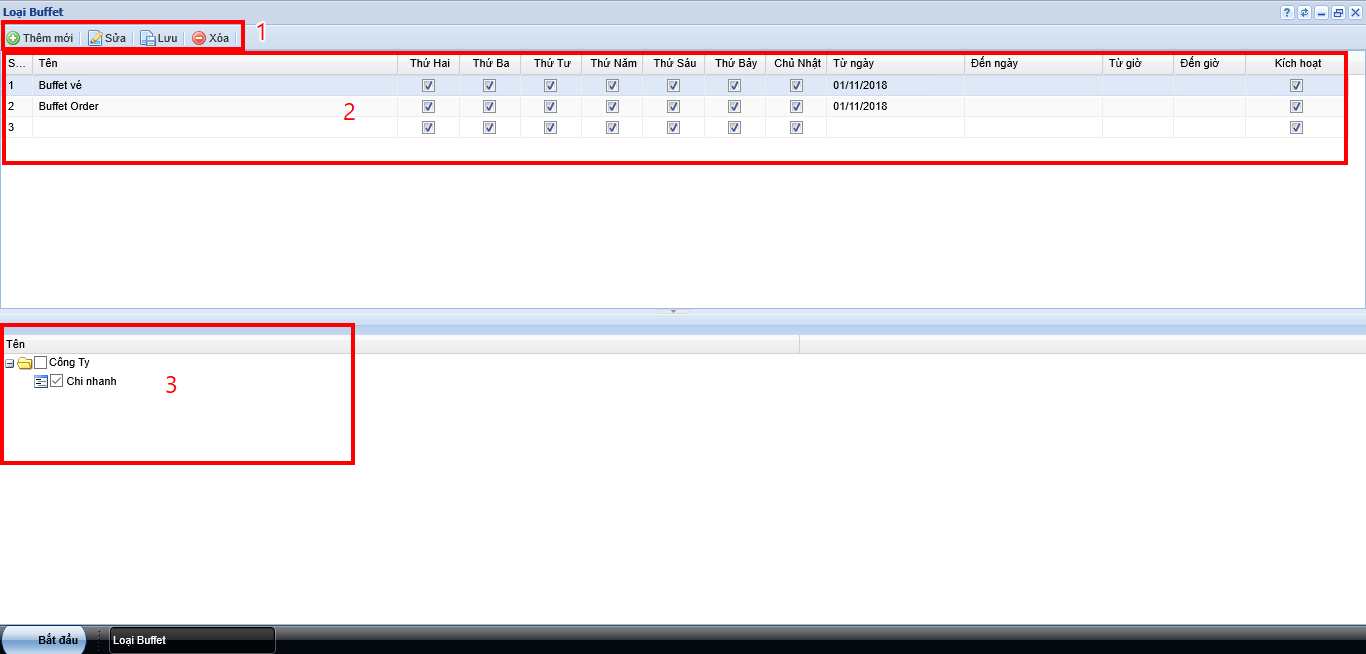
Hình 2: Danh mục Loại Buffet
- Khu vực các nút công cụ bao gồm: Thêm mới, Sửa, Lưu và Xóa.
- Khu vực danh sách các loại Buffet.
- Khu vực chọn chi nhánh để kích hoạt.
3. Tạo danh sách Loại Buffet
Ở khung đỏ thứ 1, chúng ta sẽ click vào nút Tạo mới để thêm dòng nhập liệu dưới khung đỏ thứ 2. Lúc này, kết quả sẽ như hình dưới:
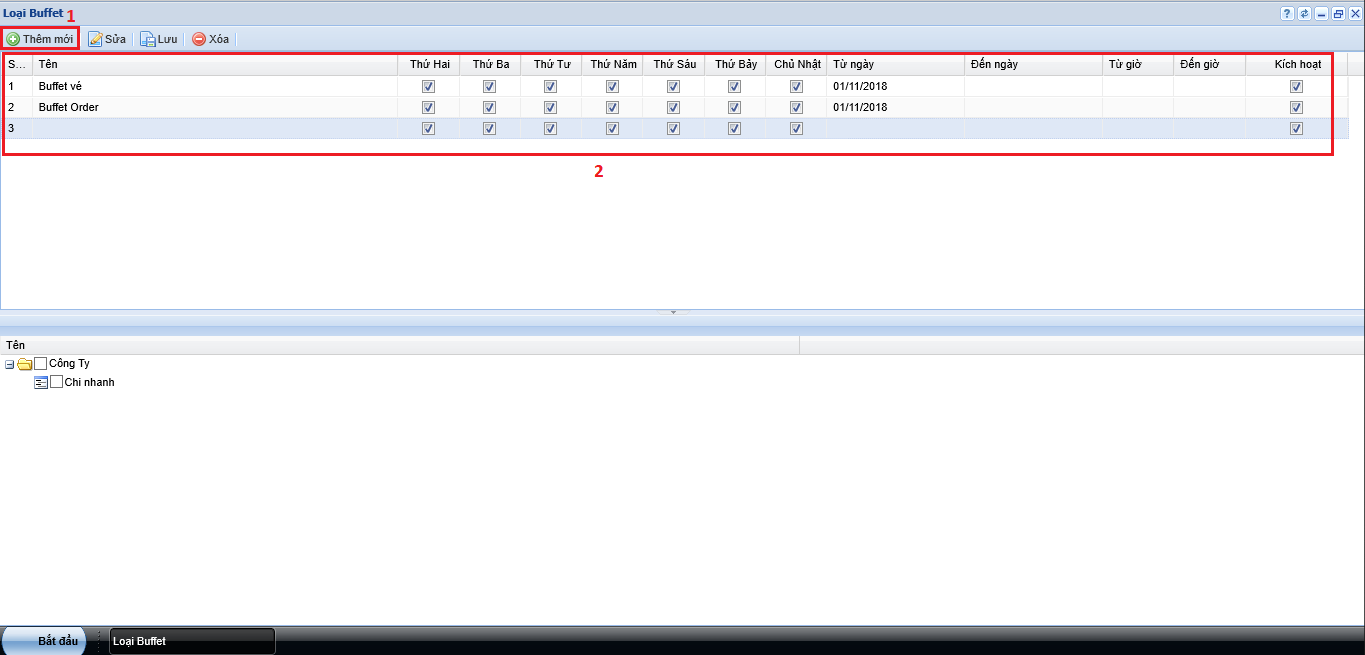
Hình 3: Tạo danh sách Loại Buffet
Tại khung đỏ thứ 2, chúng ta nhập thông tin lần lượt cho các cột:
- Tên: thiết lập tên cho loại buffet.
- Thứ hai – Chủ nhật: tick vào ngày chúng ta cần để đưa loại buffet này được đưa vào hoạt động.
- Từ ngày: thiết lập ngày bắt đầu để loại buffet này được kích hoạt.
- Đến ngày: thiết lập ngày kết thúc để loại buffet này dừng lại.
- Từ giờ: thiết lập thời gian trong ngày để loại buffet này được bắt đầu kích hoạt.
- Đến giờ: thiết lập thời gian trong ngày để loại buffet này được bắt đầu dừng lại.
- Kích hoạt: tick vào để đưa loại Buffet này vào hoạt động.
Đồng thời, sau khi chúng ta đã nhập các thông tin cần thiết ở khung đỏ thứ 2. Chúng ta cần chọn loại Buffet nào sẽ được chi nhánh nào áp dụng ở khung đỏ thứ 3.
Sau khi đã nhập xong các thông tin cần thiết, chúng ta click chọn nút Lưu để hoàn thành. Lúc này, màn hình hiển thị sẽ được kết quả như hình dưới:
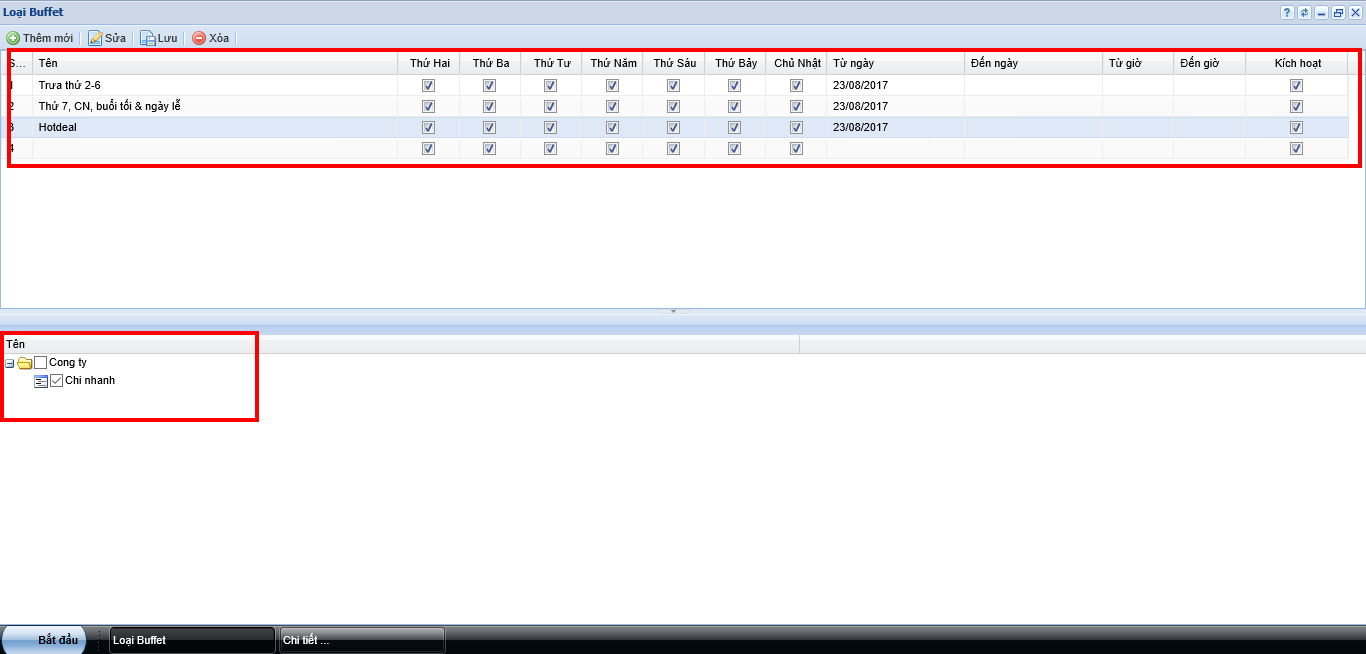
Hình 4: Danh sách Loại Buffet
Như vậy, chúng ta đã hoàn thành phần hướng dẫn danh mục Loại Buffet. Cảm ơn các bạn đã đọc bài hướng dẫn của Phần mềm Hợp nhất chúng tôi và hẹn gặp lại trong những bài hướng dẫn sau.
Bài trước: Chi tiết Buffet

 : Hỗ trợ tư vấn kĩ thuật
: Hỗ trợ tư vấn kĩ thuật